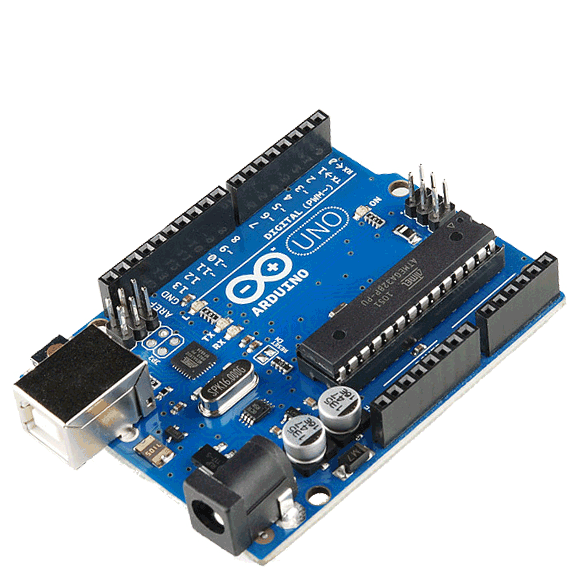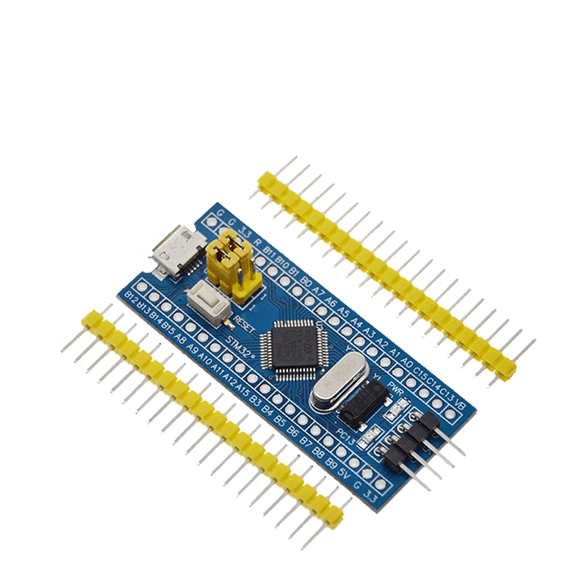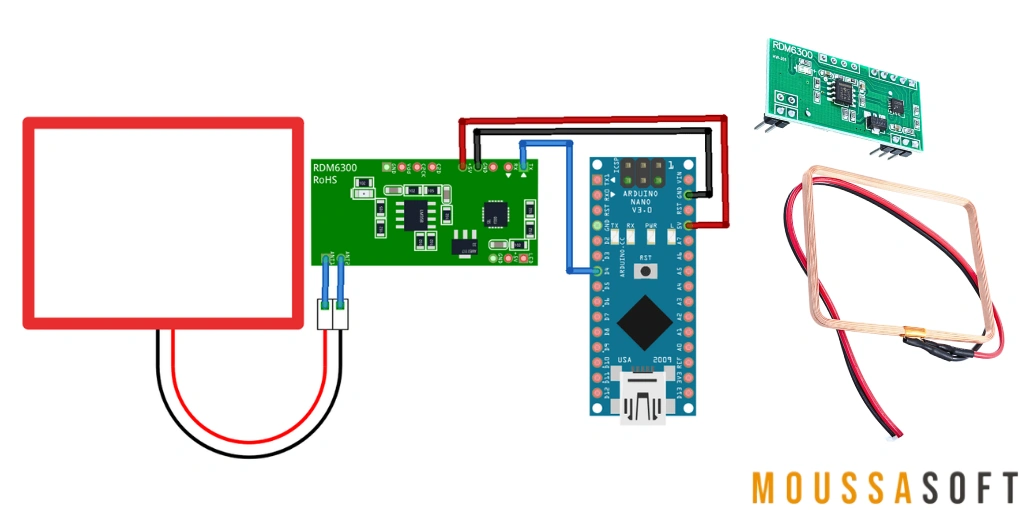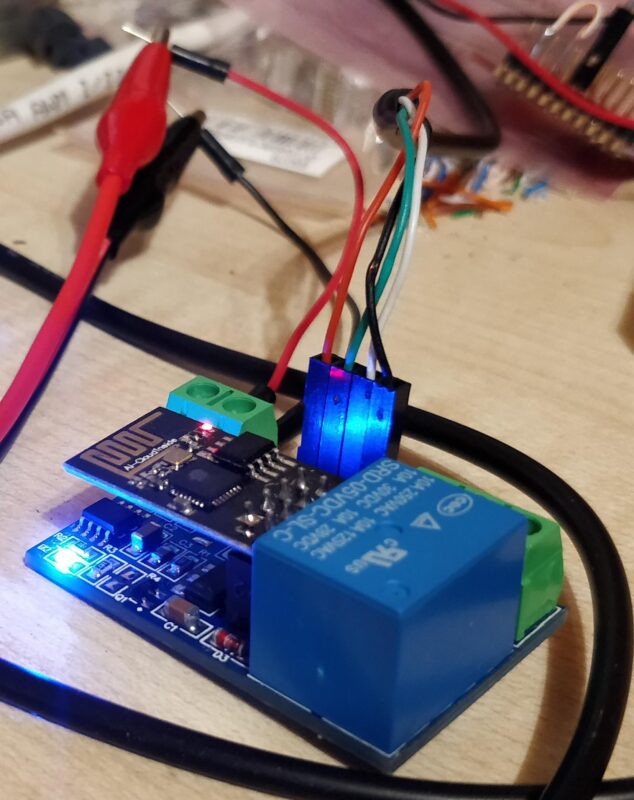Introduction :
Dans cet article, nous allons explorer l’utilisation du capteur de température et d’humidité HTU21D en combinaison avec la carte Arduino UNO. Ce module est un capteur I2C compact et précis qui permet de mesurer la température et l’humidité avec une grande précision. Nous allons découvrir ses caractéristiques techniques, apprendre à le brancher correctement à l’Arduino, installer les bibliothèques nécessaires, puis développer un programme simple pour afficher les valeurs de température et d’humidité sur le moniteur série de l’Arduino.
Aperçu du capteur HTU21D :
Ce module de capteur est un capteur de température et d’humidité basé sur la technologie I2C. Il offre un large éventail d’applications, allant des systèmes de maison intelligente aux projets électroniques personnels. Comparé aux capteurs de température et d’humidité plus courants comme le DHT11 et le DHT22, le HTU21D présente plusieurs avantages, notamment une plus grande précision, une réduction des pannes fréquentes et une taille compacte.
Caractéristiques techniques :
- Plage de tension d’alimentation : 1,5 V à 3,6 V
- Courant de consommation : ≤ 4 mA
- Plage de mesure d’humidité : 0 à 100 %
- Plage de mesure de température : -40 °C à +105 °C
- Interface : I2C
- Précision de mesure d’humidité (de 10 % à 95 %) : ± 2 %
- Précision de mesure de température : ± 0,3 °C
- Temps de mesure : 0,5 s
- Dimensions : 15 x 15 x 2 mm
- Poids : 1 gramme
Schéma de principe du module HTU21D :
Ce module est équipé du capteur HTU21D monté dans un boîtier DFN, avec deux résistances de rappel de 4,7 kΩ et un condensateur céramique dans le circuit d’alimentation. Il est conçu pour fonctionner avec une tension d’alimentation comprise entre 1,5 V et 3,3 V (3 V recommandés). Le module dispose également de points de soudure pour des cavaliers, permettant de désactiver les résistances intégrées en cas d’utilisation de plusieurs dispositifs sur le bus I2C.
Configuration du matériel :
Pour réaliser ce projet, nous aurons besoin des éléments suivants :
- Arduino UNO x 1
- Capteur de température et d’humidité HTU21D x 1
- Fils Dupont mâle-femelle, 20 cm x 1
- Plaque d’essai 400 points x 1
Schéma de connexion :
Installation des bibliothèques :
Avant de commencer, nous devons installer les bibliothèque « Adafruit_HTU21DF.h » et « Wire.h » nécessaire pour communiquer avec ce capteur. Pour cela, suivez les étapes suivantes :
- Ouvrez l’IDE Arduino sur votre ordinateur.
- Cliquez sur « Croquis » dans la barre de menu supérieure.
- Sélectionnez « Inclure une bibliothèque » > « Gérer les bibliothèques ».
- Recherchez « HTU21D » dans la boîte de recherche.
- Cliquez sur « Installer » à côté de les bibliothèque « Adafruit_HTU21DF.h » et « Wire.h ».
Programme Arduino :
Copiez le code ci-dessous dans l’IDE Arduino et téléversez-le sur votre carte Arduino UNO.
#include <Wire.h>
#include "Adafruit_HTU21DF.h"
Adafruit_HTU21DF htu = Adafruit_HTU21DF();
void setup() {
Serial.begin(9600);
if (!htu.begin()) {
Serial.println("Couldn't find sensor!");
while (1);
}
}
void loop() {
float temp = htu.readTemperature();
float rel_hum = htu.readHumidity();
Serial.print("Temp: "); Serial.print(temp); Serial.print(" C");
Serial.print("\t\t");
Serial.print("Humidity: "); Serial.print(rel_hum); Serial.println(" \%");
delay(500);
}
-
Produit en promotionKit Arduino unoDh 200,00
-
Produit en promotionArduino DUEDh 450,00
-
Produit en promotionArduino Uno R3 & USB cableDh 125,00
Explication du programme :
Ce code Arduino permet de lire la température et l’humidité à l’aide du capteur Adafruit_HTU21DF. Tout d’abord, les bibliothèques « Wire.h » et « Adafruit_HTU21DF.h » sont incluses, et un objet de type Adafruit_HTU21DF est créé au niveau global. Dans la fonction setup(), la communication série avec l’ordinateur est initialisée à une vitesse de 9600 bauds, permettant ainsi de communiquer les valeurs des capteurs à des fins de débogage. Ensuite, le code vérifie si le capteur est détecté et correctement initialisé à l’aide de la fonction htu.begin(). Si le capteur n’est pas trouvé, une erreur est affichée, et le programme entre dans une boucle infinie pour arrêter son exécution.
Dans la fonction loop(), le code lit les valeurs de température et d’humidité à partir du capteur et les affiche sur le moniteur série. Les fonctions htu.readTemperature() et htu.readHumidity() renvoient respectivement la température en degrés Celsius et l’humidité en pourcentage. Ces valeurs sont ensuite affichées sur le moniteur série à l’aide de Serial.print(). Pour éviter une surcharge de messages, le programme ajoute un délai de 500 millisecondes entre chaque itération de la boucle, mettant ainsi à jour les lectures du capteur toutes les demi-secondes. Ainsi, l’utilisateur peut observer en temps réel les valeurs de température et d’humidité fournies par ce module capteur .
Résultats et affichage :
Une fois que vous avez téléversé le programme sur votre Arduino UNO, ouvrez le « Moniteur série » dans l’IDE Arduino à une vitesse de 9600 bauds. Vous devriez voir les valeurs de température et d’humidité s’afficher en temps réel.
Conclusion :
Dans cet article, nous avons appris à utiliser le capteur de température et d’humidité HTU21D avec Arduino UNO. Nous avons exploré ses caractéristiques techniques, réalisé le schéma de principe du ce module , et nous avons développé un programme simple pour afficher les valeurs de température et d’humidité sur le moniteur série. Ce module est un capteur précis et compact, idéal pour de nombreux projets électroniques et applications liées à l’environnement. Vous pouvez maintenant continuer à expérimenter avec ce capteur et l’intégrer dans vos propres projets. Bonne création !
Lien outilles
- Téléchargement de l’Arduino IDE : https://www.arduino.cc/en/software
- Pour plus d’articles : https://www.moussasoft.com/tutoriels-electroniques
- Twitter: Moussa Lhoussaine (@Moussasoft_com) / Twitter